■「ダウンロード用QR表示」ボタンでは、2種類のQRコードが表示されます
管理画面上部にある「ダウンロード用QR表示」ボタンを選択します。
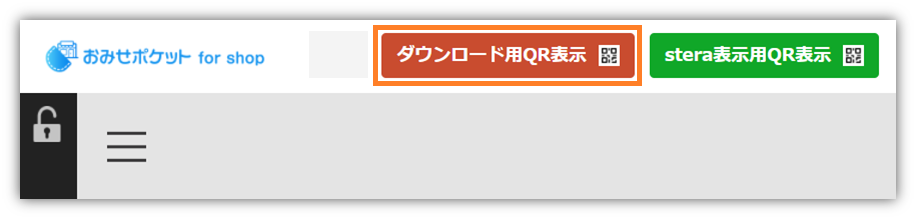
■ダウンロード用QRコードについて
左側「ダウンロード用QRコード」は、スマホのカメラより読み取ることで、おみせポケットアプリ紹介ページへと遷移します。
(紹介ページよりおみせポケットアプリをダウンロード可能です)
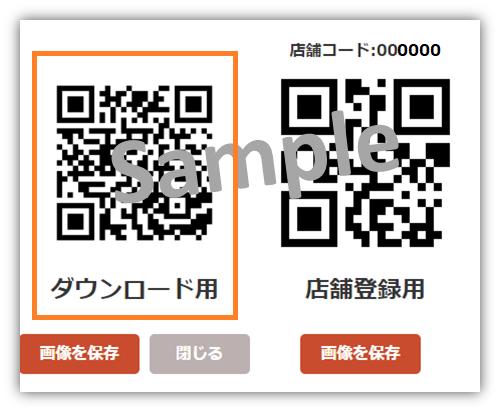
※「画像を保存」ボタンによりPCへ保存した上で印刷してお使いいただけます。
■店舗登録用QRコードについて
右側「店舗登録用QRコード」は、おみせポケットアプリ内のカメラから読み取ることで、店舗会員証の登録画面へと遷移します。
※「画像を保存」ボタンによりPCへ保存した上で印刷してお使いいただけます。
■店舗コードについて
右上「店舗コード」はおみせポケットアプリ内の検索機能に入力することで、店舗会員証の登録画面へと遷移します。
店舗登録用QRコードが読み取れない場合などに店舗コードをお伝えしてください。